如何同时录制采集卡视频和音频
使用 Bandicam 的【设备录制模式】,您可以录制从外部输入设备(硬件)输入的高清视频,例如采集设备/板、电视接收卡、CCTV、IPTV、XBOX、PlayStation等。
注意:使用【设备录制方式】需要相关的硬件设备(采集设备、电视接收卡等)» 查看更多
第一步:在 Bandicam【设备录制模式】中,选择设备以及格式。
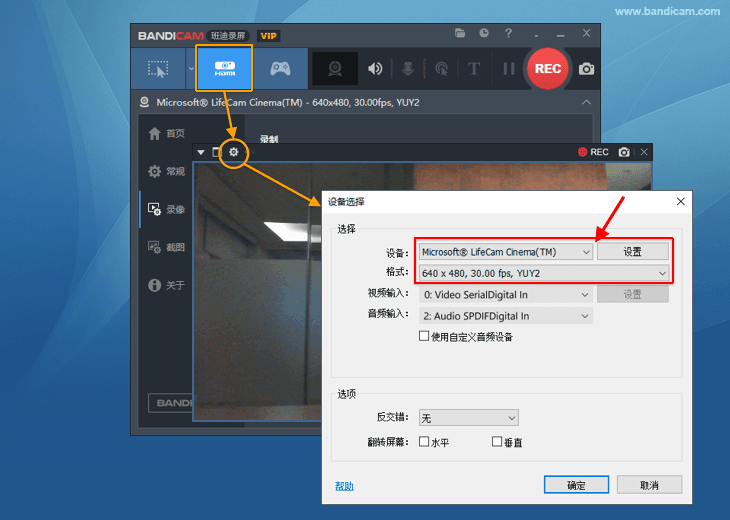
第二步:选择 “视频输入” 和 “音频输入” 设备。
- 根据采集卡的不同,“视频输入” 和 “音频输入” 设备选择菜单可能不可见。- 取消选中 “使用自定义音频设备” 选项。
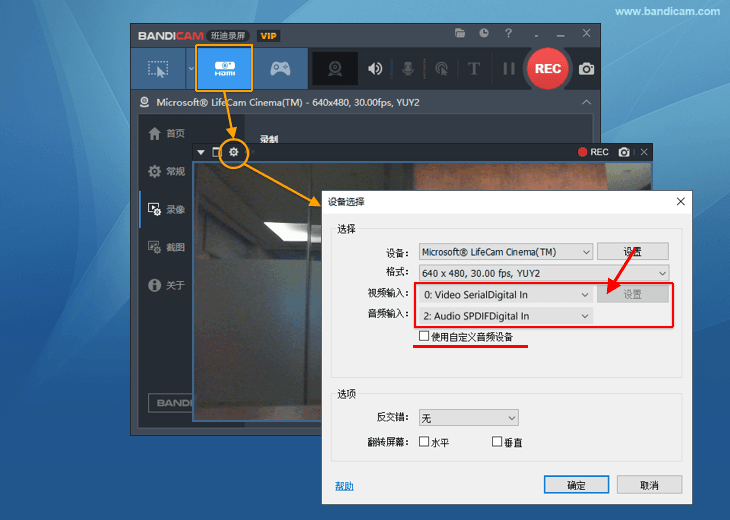
第三步:在 Bandicam 的【音频】设置中,将扬声器选择为 “(默认输出设备)”,将 “麦克风和其副音频设备” 选择为 “禁用” ,然后单击【REC】按钮,即可同时录制视频和音频。

第四步:如果按如上方法进行设置后,采集卡的声音仍然无法被录制,请在 Windows 声音设置的【录制】选项卡中,右击要录制的 “采集设备” - 选择【属性】 - 在【侦听】选项卡中,勾选 “侦听此设备” 选项。
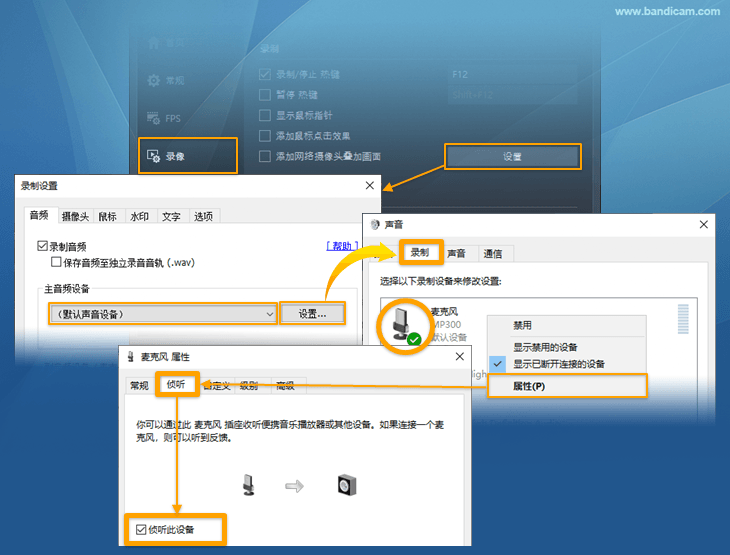
相关提示 / FAQ
仅录制声音(采集卡)
- 在 Bandicam 的声音设置中,如果您将扬声器选择为 “禁用” 并为麦克风选择来自捕获设备的音频
 则可以只录制来自捕获卡的声音。(注意:如果这样设置,在部分电脑中可能会出现音画不同步的问题。)
则可以只录制来自捕获卡的声音。(注意:如果这样设置,在部分电脑中可能会出现音画不同步的问题。)
如果出现 “视频捕获设备初始化失败” 的错误信息,该怎么办?
- 在格式设置菜单中选择其他视频尺寸
 ,
, - 取消勾选 “使用自定义音频设备” 选项
 ,
, - 删除/终止其他网络摄像头程序后,尝试重新安装最新的网络摄像头/捕获设备驱动程序
- 如果仍然出现错误报告,请截图格式设置菜单
 并发送至客服邮箱(china@bandicam.com)。
并发送至客服邮箱(china@bandicam.com)。
如果您使用 USB 捕获设备
- 请以尽可能快的速度将其插入 USB 3.0 端口来使用。一般来说,【PCI采集卡】的性能比【USB采集设备】要好,后者是通过插入USB来使用的。

